Vous trouvez que le google assistant s’active vraiment souvent tout seul sur votre OPPO A94. Vous avez la sensation que le micro d’Ok Google est toujours activé . Il est parfois bien difficile de trouver où enlever l’option Google assistant . Nous allons voir avec cet article par quel moyen enlever Ok google et Google Assistant sur OPPO A94. Ensuite vous aurez la technique pour pouvoir réactiver Google assistant et Ok google sur OPPO A94 si vous regrettez de les avoir effacés.
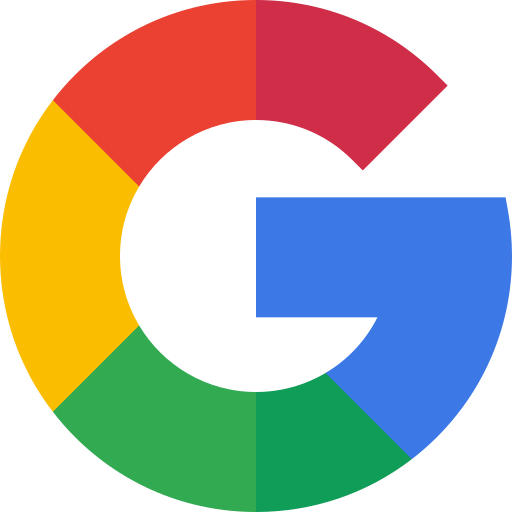
Comment enlever Google assistant ou même Ok google sur OPPO A94?
Google assistant est actif par défaut sans autorisation préalable de votre part. Il vous arrive de parler et comme ça votre téléphone vous donne une réponse sans aucune sollicitation. Sur un smartphone android, il ne va pas être possible de supprimer l’option Google Assistant. Vous pourrez uniquement enlever l’assistant. Pour retirer google assistant et ainsi ok google, veuillez suivre les étapes suivantes:

- Allez dans l’application Google , figuré par le G de google en couleur
- Et ensuite cliquez sur le menu en bas à droite ou même les 3 points horizontaux
- Par la suite cliquez sur Paramètres
- Et ensuite cliquez sur Assistant Google
- Par la suite cliquez sur l’onglet Assistant
- Et ensuite descendez dans le menu et cliquez sur Téléphone ou même OPPO A94
- Décocher Ok google afin d’éviter que le micro soit actif
- Afin de être sûr que l’assistant soit désactivé, décocher Assistant Google
Par quel moyen enlever le bouton Google assistant sur le bouton accueil de votre OPPO A94?
Dans le chapitre antérieur, vous avez réussi à retirer l’option Ok google. À présent vous cherchez à enlever le bouton Google assistant, qui apparaît lorsque vous restez appuyer sur le bouton home de votre OPPO A94. Pour supprimer cette fonctionnalité, il vous suffit de suivre ces indications:
- Allez dans les paramètres de votre OPPO A94
- Et ensuite cliquez sur Applications
- Et ensuite cliquez sur le menu en haut à droite, ou même les 3 petits points verticaux
- En second lieu cliquez sur Applications par défaut
- Par la suite cliquez sur Assistance , il sera écrit google
- Recliquez à nouveau sur Assistance, précisément sur Google écrit en bleu
- Et ensuite cocher Aucune assistance
Par quel moyen activer Google Assistant et Ok google sur OPPO A94?
Vous n’avez plus l’option Ok google et Google assistant, mais vous souhaitez de le réinstaller. Google assistant pourra être intéressant pour certaines personnes. Les recherches vocales sont pratiques, et vous allez pouvoir aussi débloquer votre OPPO A94 par la commande vocale en utilisant l’assistant Google. Vous souhaitez déverrouiller votre OPPO A94 par reconnaissance faciale, consultez notre article.
Activer Google Assistant sur OPPO A94
- Allez dans les paramètres de votre OPPO A94
- Et ensuite cliquez sur Applications
- Et ensuite cliquez sur le menu en haut à droite, ou même les 3 petits points verticaux
- En second lieu cliquez sur Applications par défaut
- Par la suite cliquez sur Assistance , il sera écrit google
- Recliquez à nouveau sur Assistance, précisément sur Aucune assistance écrit en bleu
- Et ensuite cocher Google et valider
Vous aurez de cette façon activer Google assistant sur le bouton d’accueil de votre OPPO A94.
Activer Ok Google sur OPPO A94
Vous avez activé le bouton d’accueil pour pouvoir avoir accès à google Assistant. À présent pour pouvoir activer la commande vocale et ainsi activer Ok Google, il faut mettre en place cette option. Suivez les étapes suivantes:
- Allez dans l’application Google , figuré par le G de google en couleur
- Puis cliquez sur le menu en bas à droite ou même les 3 points horizontaux
- Par la suite cliquez sur Paramètres
- Puis cliquez sur Assistant Google
- Par la suite sélectionnez l’onglet Assistant
- Puis descendez au sein du menu et cliquez sur Téléphone ou même OPPO A94
- Sélectionner Assistant Google
- Cliquer sur Ok google pour que le micro soit actif
Si jamais vous souhaitez d’autres informations sur votre OPPO A94, on vous invite à consulter les tutos de la catégorie : OPPO A94.










